|
现在,不少人都在使用2345浏览器。有些用户反映,不知道2345浏览器如何进行截图。今天,小编就为大家带来2345浏览器截图方法。 点击截图的下拉三角按钮,会弹出截图的功能菜单。 • 指定区域截图:直接截取当前显示屏幕的图片。 • 指定区域截图(隐藏浏览器窗口):开始截图时会将浏览器窗口隐藏后再开始截图。 • 保存完整网页为图片:将当前的网页保存为一张完整的图片。 • 打开windows画图工具:点击即可打开系统自带的画图工具。 • 打开图片文件夹:打开截图自动保存的图片文件夹 • 设置:打开2345截图设置对话框 • 如何使用截图:打开截图使用帮助页面 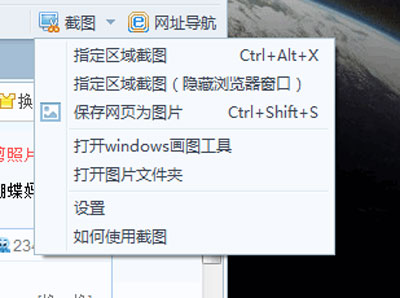 特别提示: 1、开始截图: 点击“截图”按钮或者使用快捷键Ctrl+Alt+X开始截图,随着你鼠标的移动,会在截图示意框显示鼠标当前位置的信息 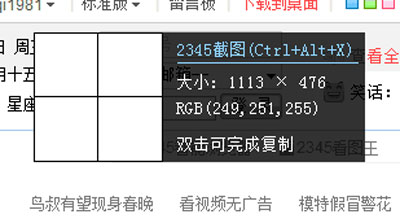 2.范围选取: 找到你想要开始截图的点,按下鼠标左键不放,拖拽鼠标,会出现一个矩形区域。 你可以根据自己的需要选择截图区域。 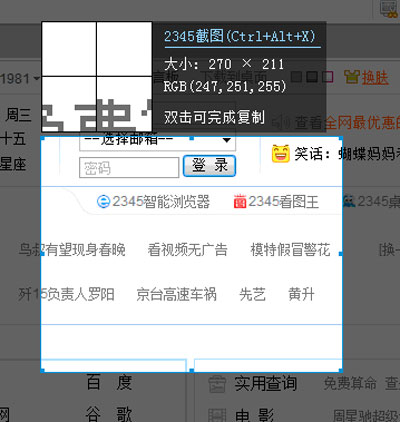 3.截图处理: 选择好截图区域后,放开鼠标左键,就完成本次截图了。 如果对截图满意的话,可以直接点击“保存”图片,或者是“复制到剪贴板”复制刚刚的截图。 如果对截图不满意,可以点击“取消”或者按下ESC键重新截图。 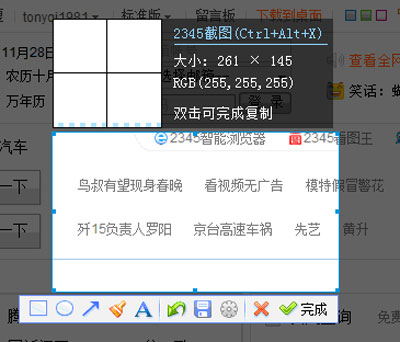 4.取消截图: 当出现截图的十字光标后,可以按下鼠标右键或者ESC键,就可以取消本次截图了。 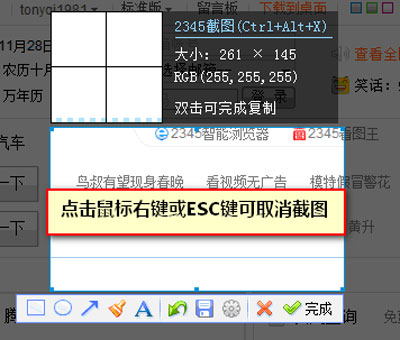 |


